如果我们想要钉钉视频会议横屏的话该怎么来操作呢,想知道的现在跟着小编一起来看看吧。
钉钉视频会议怎么横屏 钉钉视频会议横屏设置方法
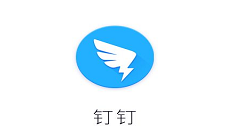
找到钉钉软件后点击并打开。
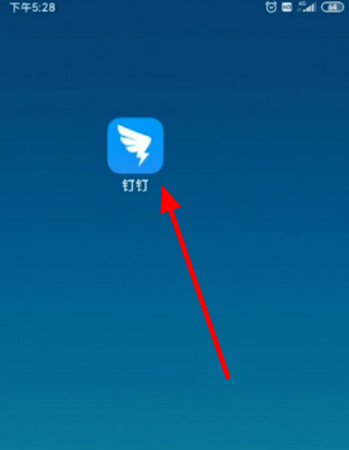
进入主页面后,点击左上角的头像进入。
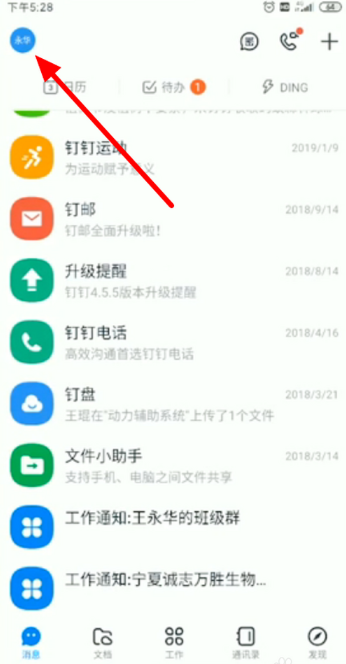
进入头像主页面后,在页面上找到设置并点击进入。
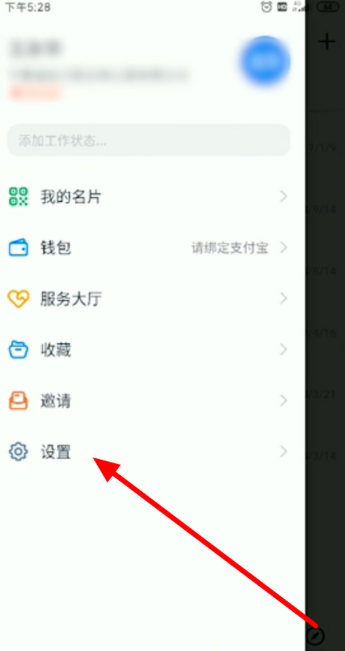
进入设置页面,在下方找到通用按钮,点击打开。
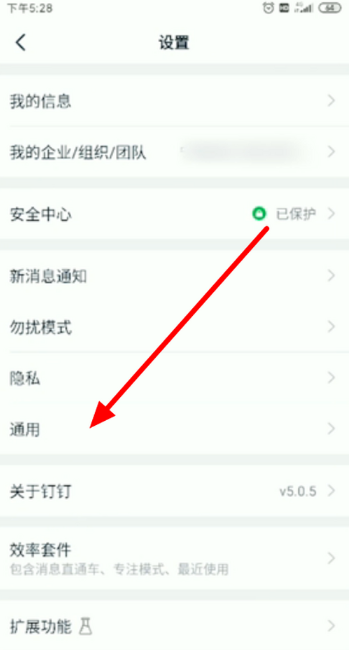
点击通用之后,便进入到了通用页面,下滑屏幕。
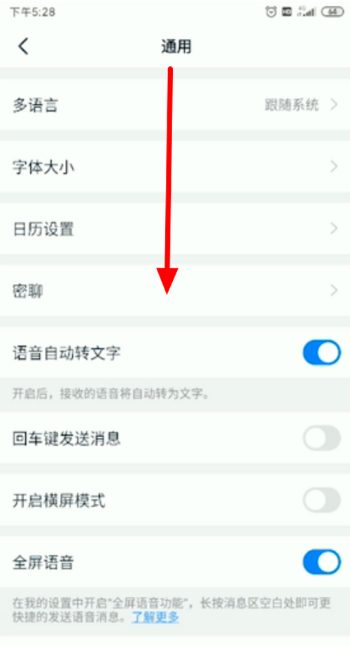
找到开启横屏模式,打开开关即可。
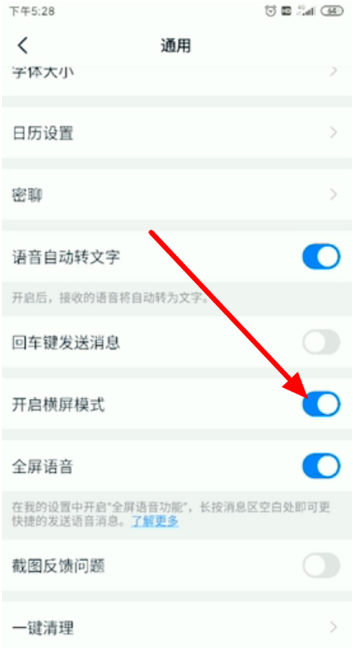
以上就是钉钉视频会议横屏设置方法介绍,更多精彩教程尽在ZI7下载站!

99.65MB
点击查看
17.65MB
点击查看
40.18MB
点击查看
40.92MB
点击查看
28.98MB
点击查看
109.07MB
点击查看